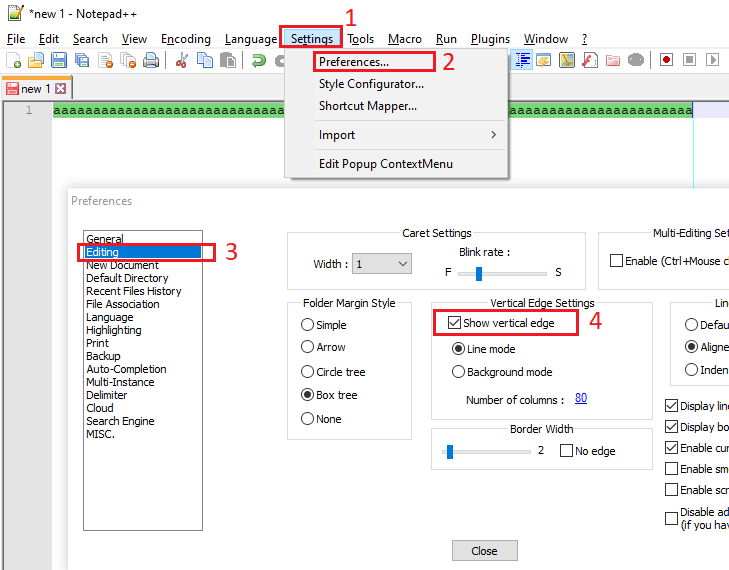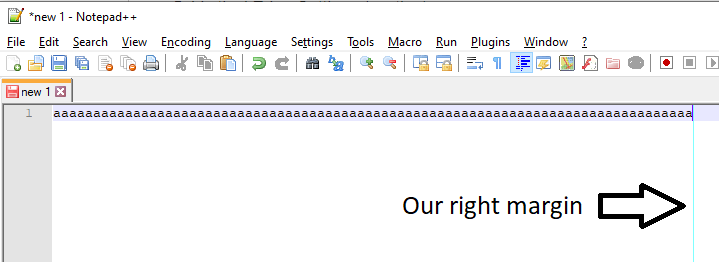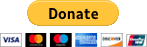DE
Wie kann man in Notepad++ eine vertikale Linie als rechten Rand hinzufügen?
3 points
- Notepad++ öffnen
- Einstellungen (eng. Settings) (obere Menüliste)
- Preferenzen... (eng. Preferences...)
- Bearbeitung (eng. Editing)
- Vertikale Kanteneinstellungen (eng. Vertical Edge Settings) (Abschnitt)
- Vertikale Kanteneinstellungen anzeigen (auf Kontrollkästchen klicken)